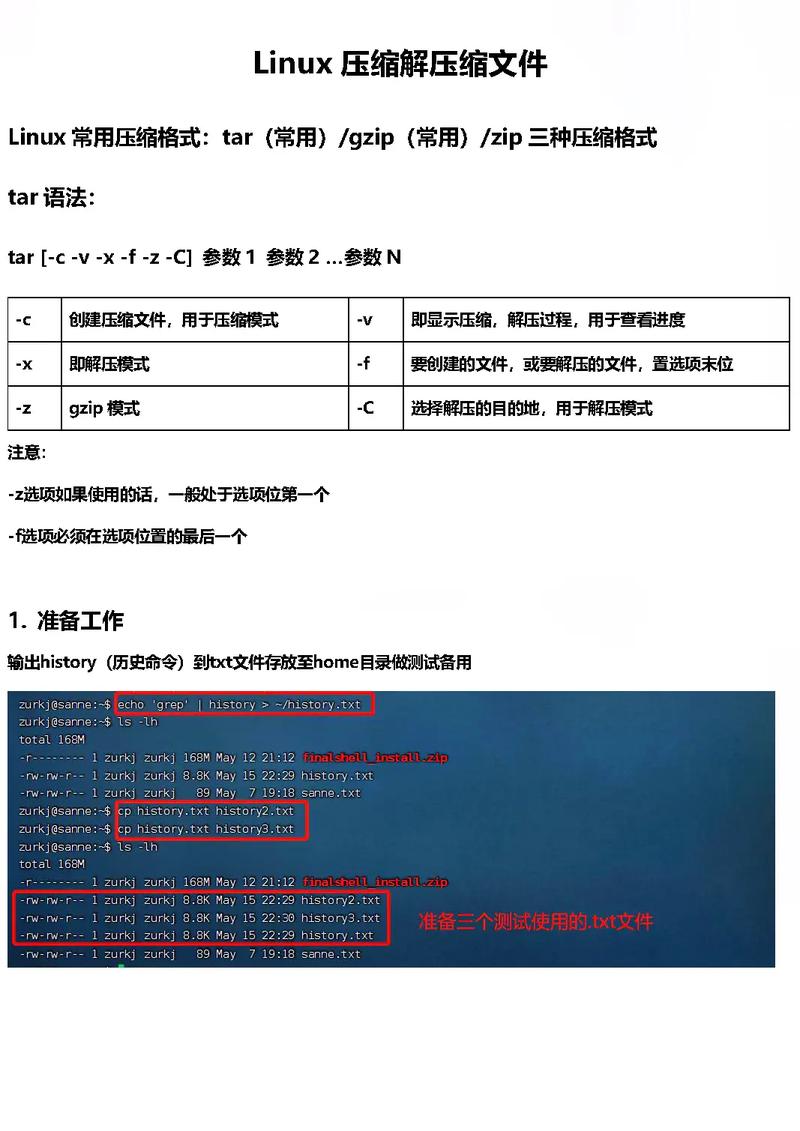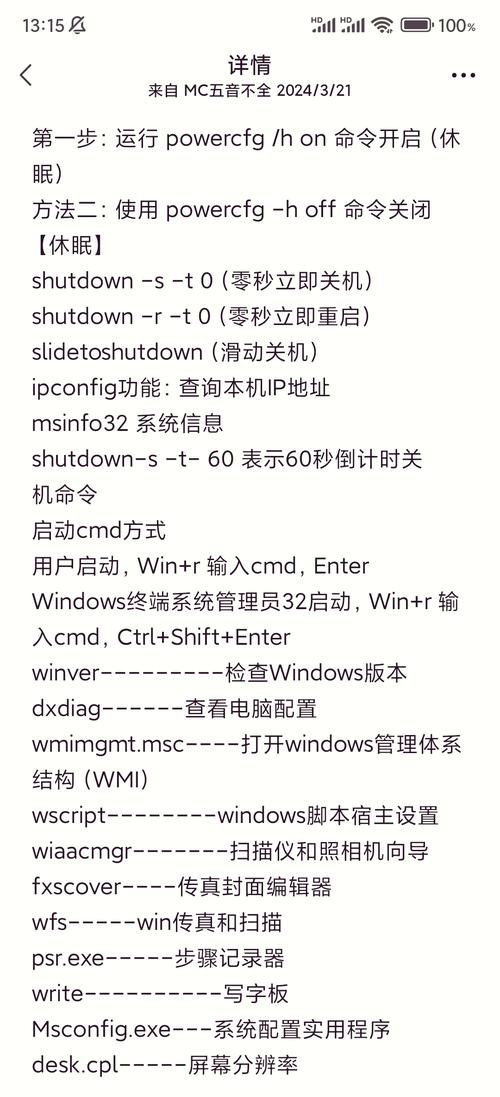1. 插入U盘:首先,将U盘插入到Linux计算机的USB端口。
2. 查看挂载点:可以使用`lsblk`命令查看所有连接的存储设备,包括U盘。这个命令会显示设备名称、大小、类型和挂载点等信息。
```bash lsblk ```
3. 查看挂载状态:使用`df`命令可以查看U盘的挂载状态。这个命令会显示所有挂载的文件系统,包括U盘的。
```bash df h ```
4. 挂载U盘:如果U盘没有自动挂载,可以使用`mount`命令手动挂载。首先,找到U盘的设备文件名(通常是`/dev/sdX`或`/dev/nvme0n1pX`),然后使用`mount`命令将其挂载到指定的目录。
```bash sudo mount /dev/sdX /mnt/usb ```
在这个例子中,`/dev/sdX`是U盘的设备文件名,`/mnt/usb`是挂载点。
5. 查看U盘内容:一旦U盘被挂载,就可以使用`ls`命令查看其内容。
```bash cd /mnt/usb ls ```
6. 卸载U盘:当您完成U盘的操作后,使用`umount`命令将其卸载。
```bash sudo umount /mnt/usb ```
请注意,这些步骤可能会因Linux发行版和具体配置而有所不同。如果您不熟悉这些命令,建议查阅相关的Linux文档或寻求专业帮助。
Linux系统下查看U盘的详细指南
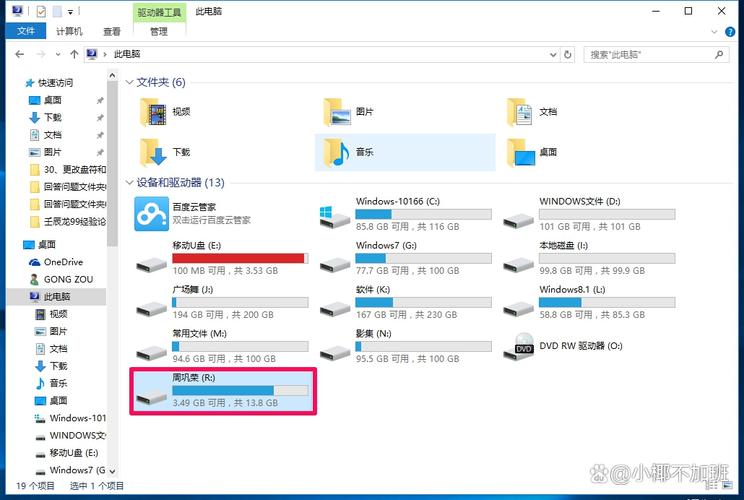
在Linux系统中,U盘作为一种常见的移动存储设备,被广泛用于数据传输和备份。与Windows系统相比,Linux系统在识别和使用U盘方面可能需要一些额外的步骤。本文将详细介绍如何在Linux系统下查看U盘,并指导您完成相关操作。
一、查看U盘设备文件

在Linux系统中,所有设备都被视为文件。U盘作为外部设备,其设备文件通常位于/dev目录下。以下是查看U盘设备文件的步骤:
打开终端:在Linux系统中,您可以通过按下Ctrl Alt T快捷键打开终端。
切换到/dev目录:在终端中输入命令`cd /dev`并按回车键。
列出所有设备文件:在终端中输入命令`ls`并按回车键,您将看到一系列设备文件,其中可能包含U盘的设备文件,如sda、sdb等。
二、识别U盘设备

查看设备名称:通常,U盘的设备名称以sdb开头,如sdb1、sdb2等。您可以通过查看设备名称来判断哪个设备是U盘。
查看设备信息:在终端中输入命令`sudo fdisk -l`,您将看到系统中所有设备的详细信息,包括U盘的分区大小、文件系统类型等。
三、创建挂载点
在识别出U盘设备后,您需要为U盘创建一个挂载点,以便在文件系统中访问U盘内容。以下是创建挂载点的步骤:
切换到/mnt目录:在终端中输入命令`cd /mnt`并按回车键。
列出所有文件:在终端中输入命令`ls`并按回车键,您将看到当前挂载点的文件列表。
创建挂载点:在终端中输入命令`mkdir usb`并按回车键,创建一个名为usb的挂载点。
四、挂载U盘
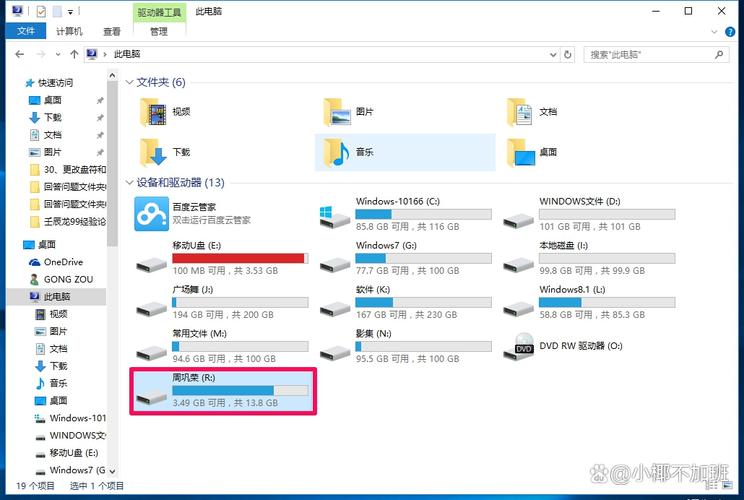
在创建挂载点后,您需要将U盘挂载到该挂载点上。以下是挂载U盘的步骤:
切换到根用户权限:在终端中输入命令`sudo -i`并按回车键,以获取根用户权限。
挂载U盘:在终端中输入命令`sudo mount /dev/sdb1 /mnt/usb`(将sdb1替换为您的U盘设备文件名)并按回车键。这将把U盘挂载到/mnt/usb目录下。
五、查看U盘内容
在U盘挂载成功后,您可以通过以下步骤查看U盘内容:
切换到挂载点:在终端中输入命令`cd /mnt/usb`并按回车键。
列出文件:在终端中输入命令`ls`并按回车键,您将看到U盘中的所有文件和文件夹。
六、卸载U盘
在完成U盘操作后,您需要将U盘从系统中卸载。以下是卸载U盘的步骤:
切换到根用户权限:在终端中输入命令`sudo -i`并按回车键。
卸载U盘:在终端中输入命令`sudo umount /mnt/usb`并按回车键。这将把U盘从系统中卸载。
通过以上步骤,您可以在Linux系统下查看U盘,并完成相关操作。需要注意的是,在操作过程中,请确保您有足够的权限,并在操作完成后及时卸载U盘,以避免数据丢失或损坏。